win11黑屏转圈解决方法
-
 2024-06-27 16:30:06
2024-06-27 16:30:06
- 编辑:0791攻略网
- 来源:网络转载
很多用户更新了win11系统后发现电脑开机后黑屏转圈进不去的显现,那么这到底是系统问题还是加载卡顿了呢?下面小编就为大家带来几种解决方法,还不清楚的朋友快来看看吧。
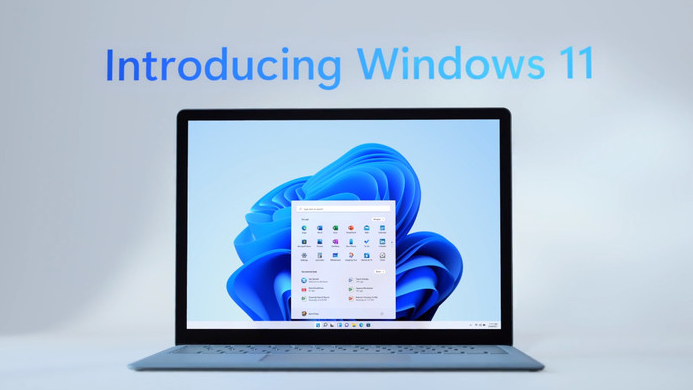
win11黑屏转圈怎么办:
方法一:
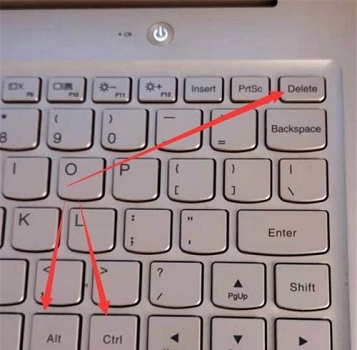
2、如果可以打开该界面,选择“注销”,注销完成后就可以进入系统了。
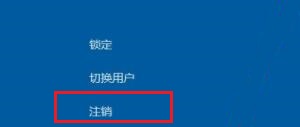
方法二:
1、如果无法注销,或是打不开该界面,那么需要使用电源键重启电脑。
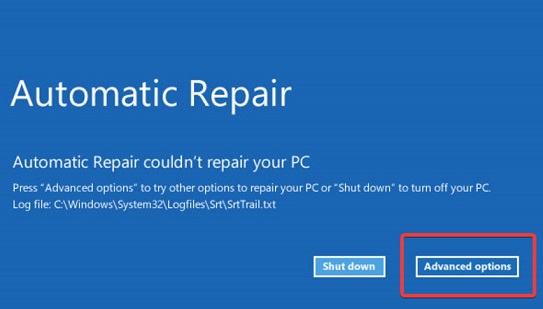
3、然后点击进入“疑难解答”
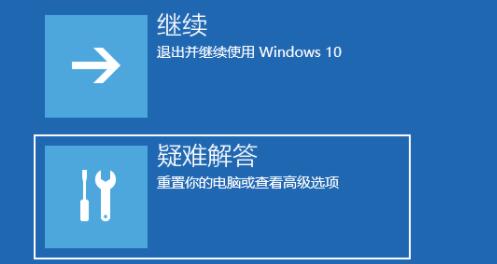
4、然后在其中选择“高级选项”,如果进不去,那就只能选择重置电脑了。
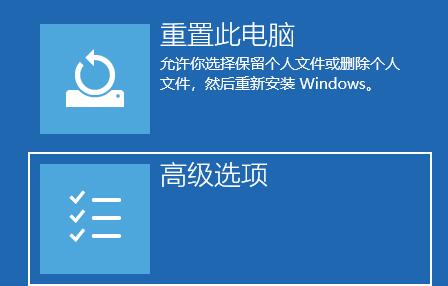
5、接着进入其中的“启动设置”
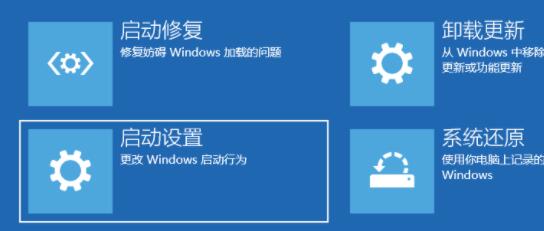
6、按下键盘“F4”进入安全模式。
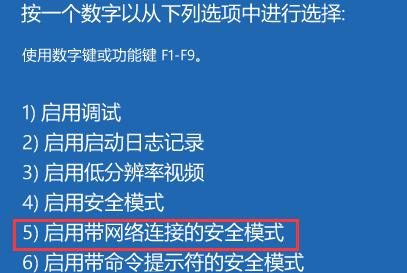
7、在安全模式中进入windows更新,选择“更新历史记录”
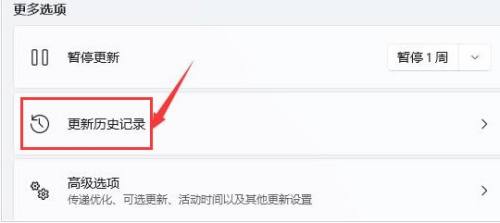
8、进入“卸载更新”界面,将最近的一些更新文件卸载,再重启电脑就可以解决黑屏问题了。
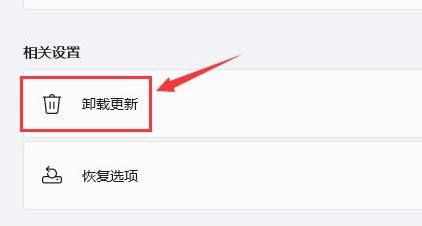
方法三:
1、如果连安全模式都进不去,那就只能重置系统或重装了。



